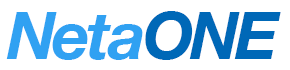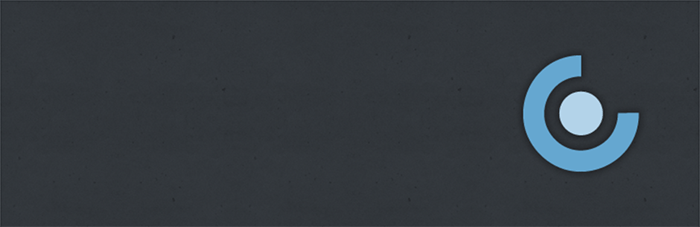※ アフィリエイト広告を利用しています

WordPress Ping Optimizerは、WordPressに登録したPING送信先(更新情報サービス)の送信結果とエラーログを記録できるプラグインです。
このプラグインを利用すると、PING送信先の送信結果のエラーログから停止しているPING送信先を見つけることができます。
そして、エラーになっているPING送信先を削除することで、PING送信先のリストを最適化できます。
WordPressのPING送信先は、記事を投稿してもエラーログが表示されないので、送信結果がエラーになっても、気付かずそのまま放置されている場合が多いです。
定期的にPING送信先が正常に動作しているか確認した上で利用しましょう。
目次
はじめに
このプラグインが優れていること
- WordPressに登録したPING送信先(更新情報サービス)の送信結果とエラーログを記録できる。
- PING送信先の送信結果一覧からエラーになっているものを見つけれる。
エラーは赤色の文字で表示される。 - 登録済みのPING送信先に対し、PINGを即時送信してテストができる。
更新情報サービスとは?
更新情報サービスとは、あなたのブログを更新したことを他のサイトにお知らせするのに利用できるツールです。WordPressは投稿を作成・更新する度にXML-RPC ping を送信することによって、ブログが更新されたことを人気のある更新情報サービスに自動的に通知します。
参考
更新通知サービス - WordPress Codex 日本語版
WordPressのPING送信先の設定
WordPressのPING送信先の設定は、投稿設定の一番下の位置にあります。WordPress Ping Optimizerは、ここに登録されている情報に対しての処理結果を記録します。
管理画面の場所
WordPress管理画面 > 設定 > 投稿設定
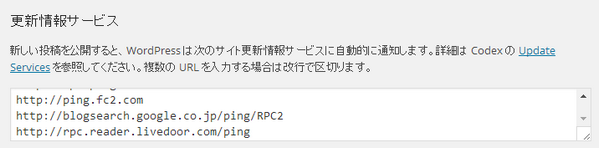
インストール方法
管理画面から検索してインストールして下さい。
もしくは「wordpress.org」からダウンロードし、アップロードしてインストールして下さい。
- WordPress管理画面 > プラグイン > 新規追加 >「WordPress Ping Optimizer」で検索
- 「wordpress.org」からダウンロード
あなたのワードプレスのブログを ping spammer としてタグを付けないように保存します。このプラグインは、cbnet Ping Optimizer プラグインのフォークです。
広告
プラグインの使い方
管理画面の場所
このプラグインの管理画面は下記の場所にあります。
WordPress管理画面 > 設定 > WordPress Ping Optimizer
プラグインの管理画面
WordPress Ping Optimizer
プラグインの管理画面では、PING送信先の管理、PING送信テスト、送信結果レポートの閲覧ができます。
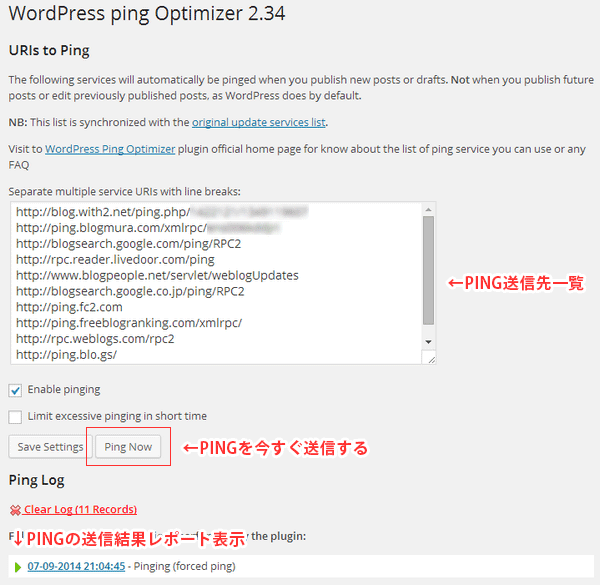
送信結果のレポート
赤色の文字で表示されているのがエラーになったPING送信先です。エラーになる原因は、殆どの場合がサービスを停止している場合が多いです。何度やってもエラーになる場合は、送信先の一覧から削除しましょう。
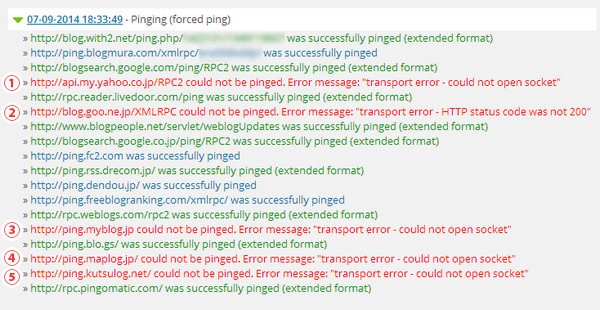
まとめ
WordPress Ping Optimizerは、WordPressに登録したPING送信先(更新情報サービス)の送信結果とエラーログを記録できるプラグインです。
WordPressのPING送信先は、記事を投稿してもエラーログが表示されないので、送信結果がエラーになっても、気付かずそのまま放置されている場合が多いです。定期的にPING送信先が正常に動作しているか確認した上で利用しましょう。